メールを流し読みしていると、返信しなきゃいけないメールを既読にして放置してしまった。
そんなことありますよね。
でもご心配なく!既読にしたメールは、簡単に未読に戻すことができます。
実際の画面を使いながら、丁寧に解説します!いっしょにやってみてください。
※Gmailを使うにはGoogleアカウントが必要です。
(5分もあれば作れますので、持ってない方はこちらから始めてくださいね。)
あわせて読みたい


【2021年版】5分でできる!Googleアカウント(Gmail)を新規作成する方法
Google アカウントは5分もあれば作成が完了します。 実際の画面付きで解説しますので、ひとつひとつやっていきましょう! 【Google アカウントの作り方】 手順1 Google ...
目次
既読にしたメールを未読にする方法
手順1 未読にしたいメールにチェック
未読にしたいメールの左端にある四角をクリックし、チェックを入れます。
複数のメールをまとめて既読にすることができます!
ここで既読にしたいメール全部にチェックを入れましょう。

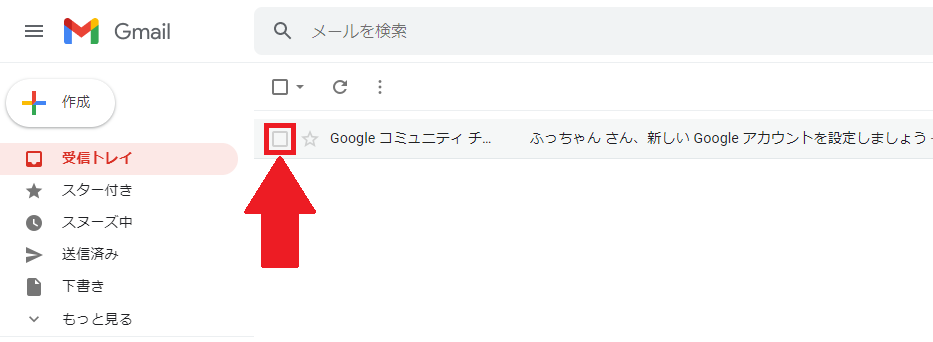
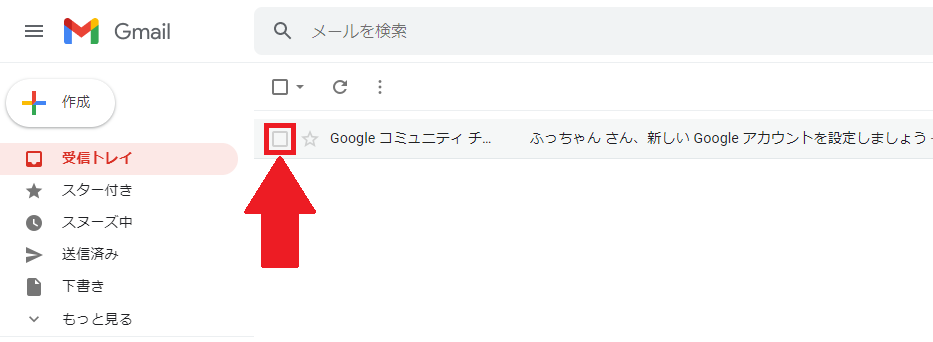
次の画像のように、チェックが入ればOKです!

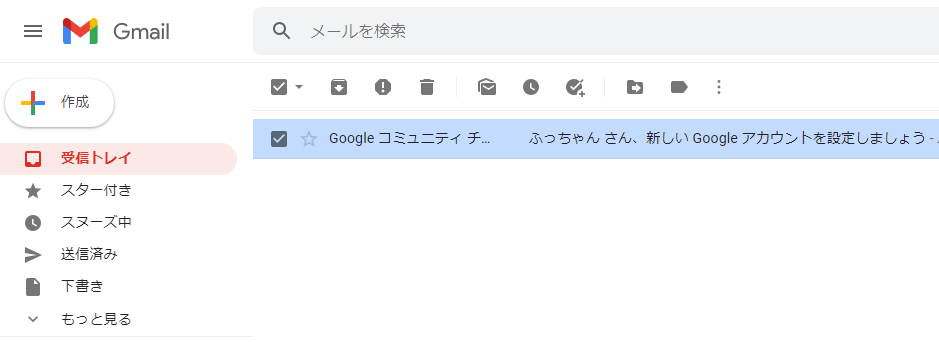
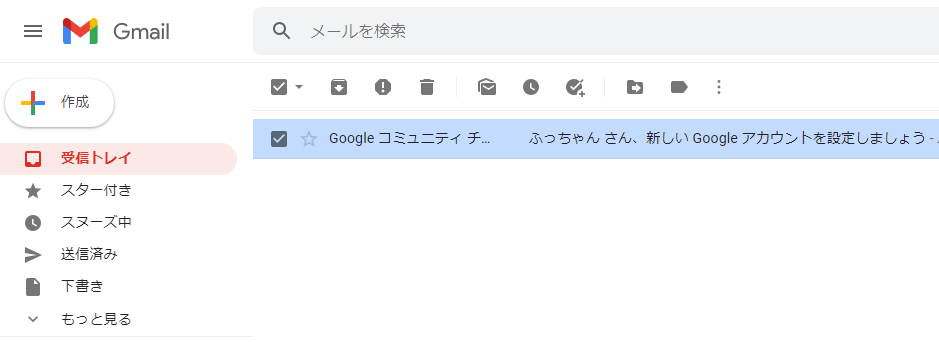
手順2 「その他」→「未読にする」
メール検索バーの下、一番右にある「その他(縦三つの点)」アイコンをクリックします。

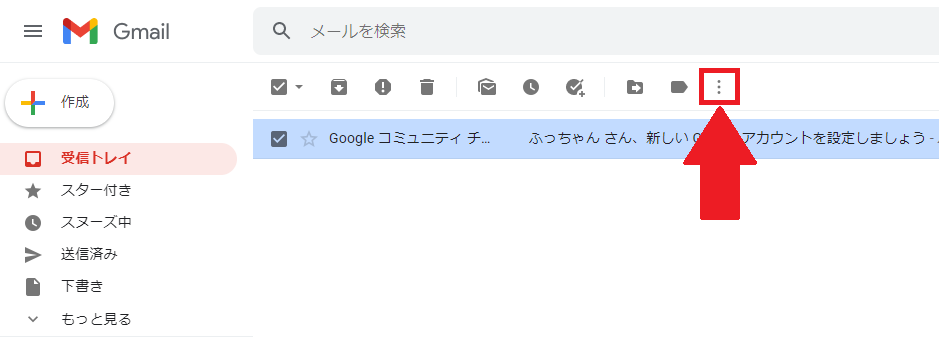
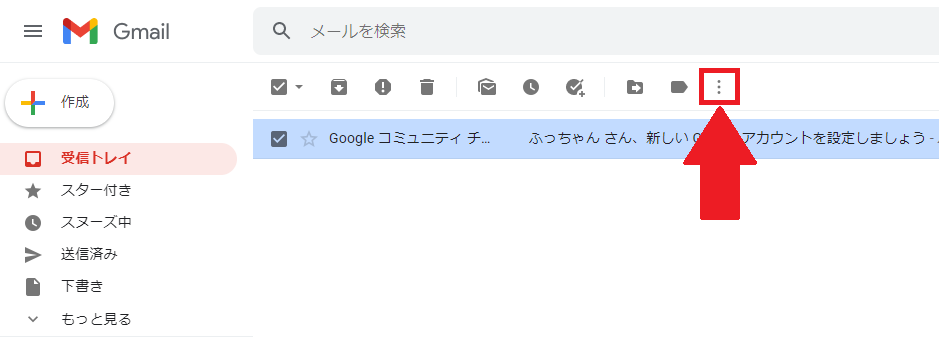
一番上にある「未読にする」をクリックします。

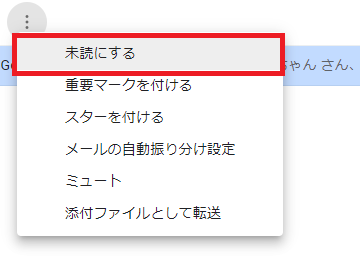
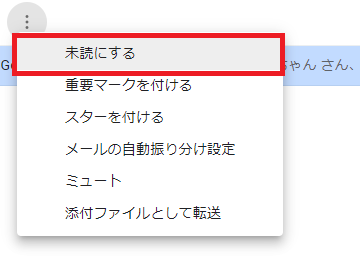
手順3 チェックを外す
メール検索バーの下、一番左にある「チェックボックス」アイコンをクリックします。
ここをクリックすれば複数選択していても、まとめて元通りにすることができます!

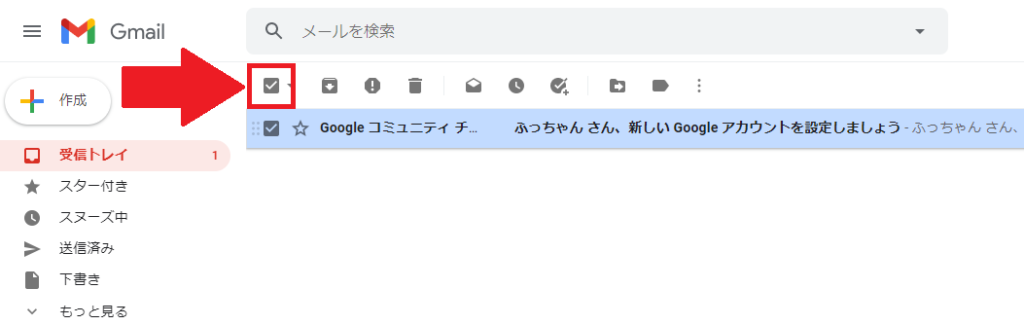
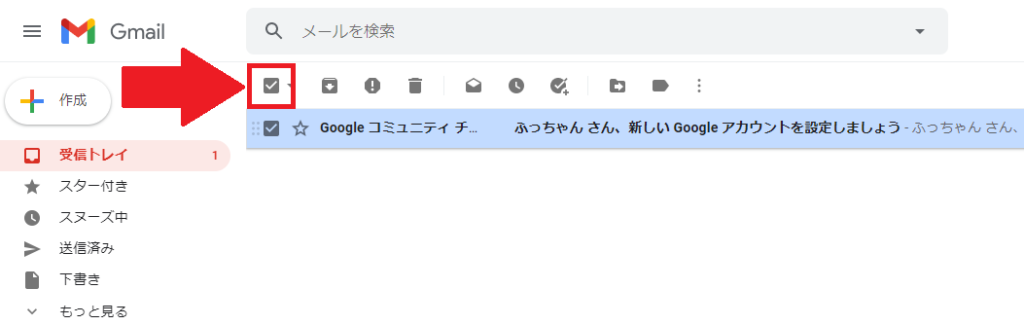
タイトルや本文が太字になっていれば、未読になった証拠!

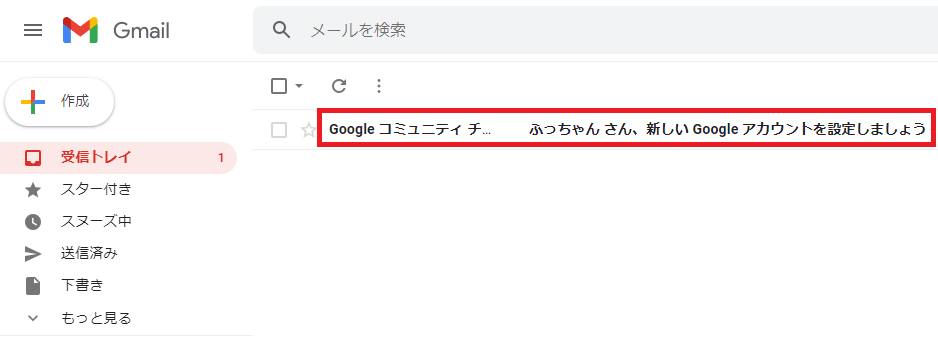
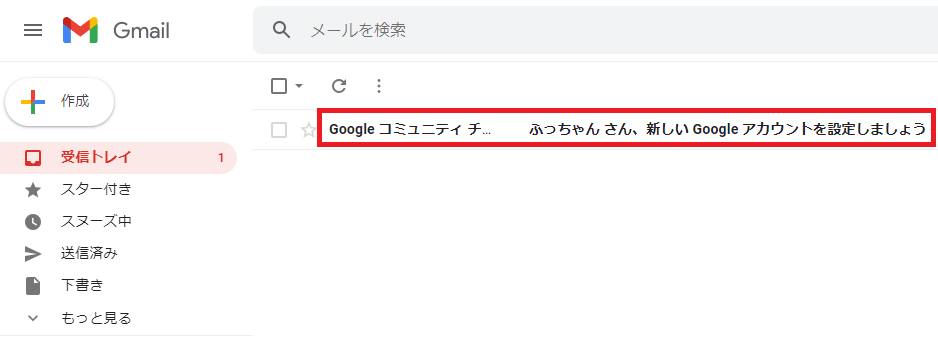
まとめ
いかがでしたか?
これで、返信を忘れて放置してしまうことはきっとなくなることでしょう!
※Gmailを使うにはGoogleアカウントが必要です。
(5分もあれば作れますので、持ってない方はこちらから始めてくださいね。)
あわせて読みたい






【2021年版】5分でできる!Googleアカウント(Gmail)を新規作成する方法
Google アカウントは5分もあれば作成が完了します。 実際の画面付きで解説しますので、ひとつひとつやっていきましょう! 【Google アカウントの作り方】 手順1 Google ...
最後までお読みいただきありがとうございます。
少しでも参考になれば幸いです。









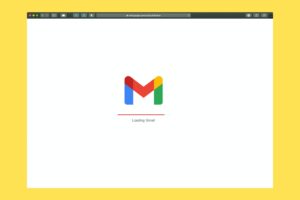


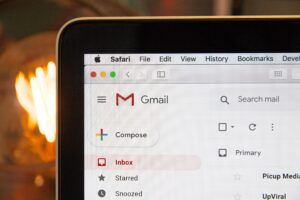
コメント